前回 我が家の WiFi がダウンしたことを記事にしたのですが、その際 一時的に
Androidタブレットを ネットに接続したくなり、有線Lanに繋いでみました。
私の場合、ノートPC には LAN 端子がないことから、LAN に繋げたい場合は
「USB接続の有線LAN アダプター」を使って 繋げています。
一方 我が家の 2つのタブレットは いずれも Type-C なことから、
「100均」で「USB >> Type-C 変換アダプター」なるものを買って来て、
前述の「USB接続の有線LANアダプター」に取り付けました。

次に タブレット側の設定ですが、
[ HUAWEI MediaPad M5 Lite 10 ]の場合
1)「設定」⇒「システム」⇒「開発者向けオプション」と開く
(註:「開発者向けオプション」の出し方については、ネットにて検索下さい!)
2)「USB設定を選択」を探して開いた後、「RNDIS(USB Ethernet)」を選ぶ

3)「WiFi」が有効な際は、
「設定」⇒「システム」から 「WiFi」を オフにする
4)前述の「有線LANアダプター+USB >> Type-C変換アダプター」を タブレットに繋ぐ
5)暫くすると、ステータスバーに「<・・・>」が表示される

[ Lenovo Tab P10 ]の場合
1)前述の「有線LANアダプター+USB >> Type-C変換アダプター」を タブレットに繋ぐ
2)暫くすると、ステータスバーに「<・・・>」が表示される
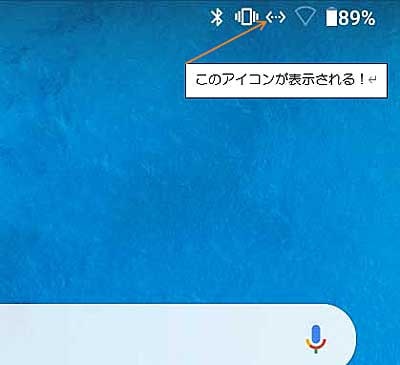
以上で、ネットに接続出来る様になりました。
備忘録でした!
Androidタブレットを ネットに接続したくなり、有線Lanに繋いでみました。
私の場合、ノートPC には LAN 端子がないことから、LAN に繋げたい場合は
「USB接続の有線LAN アダプター」を使って 繋げています。
一方 我が家の 2つのタブレットは いずれも Type-C なことから、
「100均」で「USB >> Type-C 変換アダプター」なるものを買って来て、
前述の「USB接続の有線LANアダプター」に取り付けました。

次に タブレット側の設定ですが、
[ HUAWEI MediaPad M5 Lite 10 ]の場合
1)「設定」⇒「システム」⇒「開発者向けオプション」と開く
(註:「開発者向けオプション」の出し方については、ネットにて検索下さい!)
2)「USB設定を選択」を探して開いた後、「RNDIS(USB Ethernet)」を選ぶ

3)「WiFi」が有効な際は、
「設定」⇒「システム」から 「WiFi」を オフにする
4)前述の「有線LANアダプター+USB >> Type-C変換アダプター」を タブレットに繋ぐ
5)暫くすると、ステータスバーに「<・・・>」が表示される

[ Lenovo Tab P10 ]の場合
1)前述の「有線LANアダプター+USB >> Type-C変換アダプター」を タブレットに繋ぐ
2)暫くすると、ステータスバーに「<・・・>」が表示される
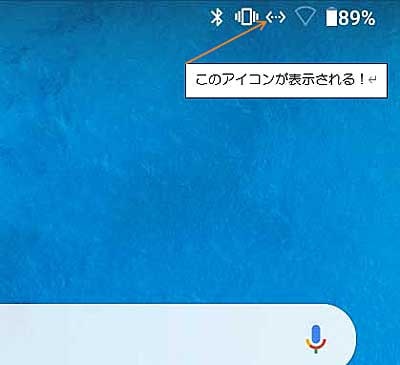
以上で、ネットに接続出来る様になりました。
備忘録でした!

























エレコムのUSB3.0を繋いだところタブレットの認識をしてくれません。
ご照会ありました「有線LAN アダプター」ですが、Windows8 時代に買ったもので、玄人志向の“GbE-USB3.0”と云うものです。
ご参考になれば幸いです。
ごめんなさい! 小生には ちょっと難し過ぎるようです。